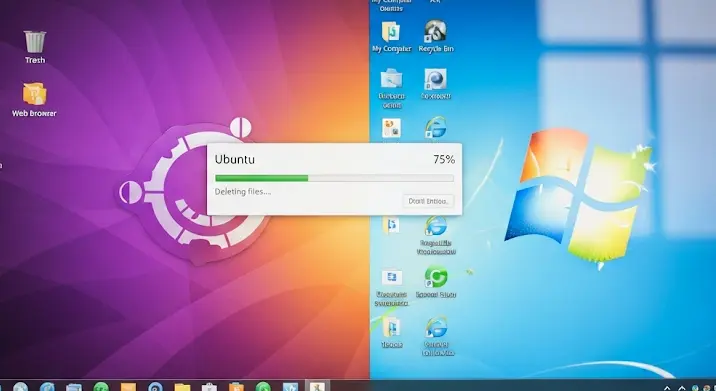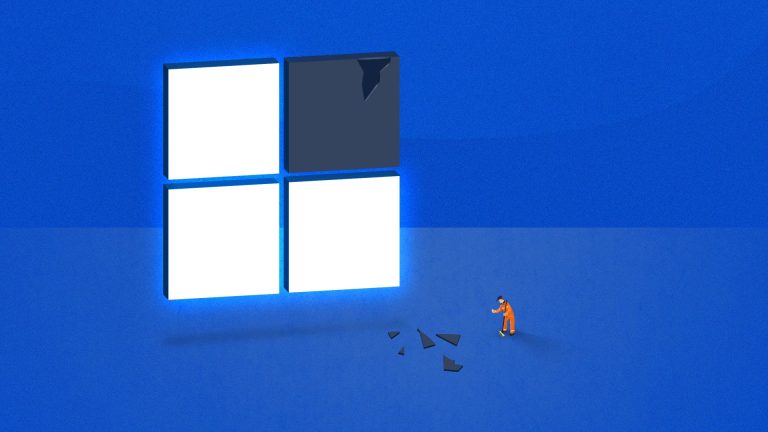Az Ubuntu egy nagyszerű operációs rendszer, de előfordulhat, hogy eljön az idő, amikor váltanod kell. Legyen szó egy új operációs rendszer kipróbálásáról, a merevlemez felszabadításáról vagy egyszerűen csak a korábbi beállítások visszaállításáról, az Ubuntu eltávolítása nem kell, hogy bonyolult feladat legyen. Ez a lépésről lépésre szóló útmutató segít biztonságosan és hatékonyan eltávolítani az Ubuntu-t a számítógépedről, biztosítva, hogy ne veszíts fontos adatokat és ne sérüljön meg a rendszer.
Mielőtt Belekezdenél: Fontos Tudnivalók
Mielőtt elkezdenéd az Ubuntu eltávolítását, elengedhetetlen, hogy néhány dolgot tisztázzunk és előkészítsünk:
- Adatok Mentése: Ez a legfontosabb lépés. Győződj meg róla, hogy minden fontos fájlod, dokumentumod, képed és egyéb adatod biztonságosan el van mentve egy külső merevlemezre, USB meghajtóra vagy a felhőbe. Az eltávolítás során minden adat törlődik a partícióról, ahová az Ubuntu telepítve volt.
- Telepítő Média Előkészítése: Szükséged lesz egy másik operációs rendszer telepítő médiájára (például Windows telepítőlemez vagy USB meghajtó), amivel a merevlemezed felül tudod írni az Ubuntu partícióit. Ez az operációs rendszer fogja átvenni az Ubuntu helyét.
- BIOS/UEFI Beállítások: Légy tisztában azzal, hogy hogyan kell belépni a BIOS/UEFI beállításokba a számítógépeden. Ez a beállítási képernyő, ami a számítógép indításakor jelenik meg, és ahol megadhatod, hogy melyik eszközről induljon a rendszer (pl. a telepítőlemezről). Általában a Del, F2, F12 vagy Esc gombokkal lehet belépni. A gombot a számítógép indításakor a gyártó logójának megjelenésekor kell nyomkodni.
Az Ubuntu Eltávolításának Lépései
Az alábbi lépések leírják, hogyan távolítsd el az Ubuntu-t, feltételezve, hogy egy másik operációs rendszert szeretnél telepíteni a helyére.
1. Indítás a Telepítő Médiáról
Helyezd be a telepítő médiádat (pl. USB meghajtót vagy telepítőlemezt) a számítógépedbe. Indítsd újra a gépet, és lépj be a BIOS/UEFI beállításokba. Állítsd be a boot sorrendet úgy, hogy a telepítő média legyen az elsődleges indítóeszköz. Mentsd el a beállításokat, és indítsd újra a gépet. A számítógéped a telepítő médiáról kell, hogy elinduljon.
2. A Telepítő Program Elindítása
Kövesd a telepítő program utasításait. A telepítő programtól függően a lépések eltérőek lehetnek, de a lényeg ugyanaz: meg kell találnod a partíciókezelési lehetőséget.
3. Partíciók Törlése és Új Partíció Létrehozása (vagy a Meglévő Használata)
A partíciókezelőben látnod kell a merevlemez partícióit. Keresd meg azokat a partíciókat, amelyek az Ubuntu-hoz tartoznak. Ezek általában „ext4” típusúak és tartalmazhatják az Ubuntu gyökérkönyvtárát (/) és a swap partíciót.
Óvatosan járj el! Győződj meg róla, hogy a megfelelő partíciókat törlöd, mert a rossz partíciók törlése adatvesztést okozhat.
Töröld az Ubuntu-hoz tartozó partíciókat. A törlés után létrejön egy nem lefoglalt terület a merevlemezen. Ezt a nem lefoglalt területet használhatod egy új partíció létrehozására az új operációs rendszered számára, vagy használhatsz egy meglévő partíciót, ha az elegendő helyet biztosít.
4. Az Új Operációs Rendszer Telepítése
Válaszd ki azt a partíciót, ahová az új operációs rendszert telepíteni szeretnéd, és kövesd a telepítő program utasításait. A telepítés során a rendszer felülírja a korábbi Ubuntu partíciókat az új operációs rendszer fájljaival.
5. GRUB Eltávolítása (Ha Szükséges)
Az Ubuntu eltávolítása után előfordulhat, hogy a GRUB bootloader továbbra is megjelenik a számítógép indításakor. A GRUB egy boot manager, amit az Ubuntu használt az operációs rendszer kiválasztására. Ha a GRUB továbbra is megjelenik, akkor el kell távolítanod azt.
A GRUB eltávolításának módja függ az új operációs rendszeredtől:
- Windows: A Windows telepítője automatikusan felülírja a GRUB-ot a saját bootloader-ével. Ha ez nem történik meg, akkor a Windows telepítő lemezről elindítva a „Javítás” opciót kell választani, és a „Bootrec /fixmbr” és a „Bootrec /rebuildbcd” parancsokat kell futtatni a parancssorból.
- Más Linux Disztribúciók: A telepítés során az új Linux disztribúció felülírja a GRUB-ot a saját bootloader-ével.
Hibaelhárítás
Ha problémák merülnek fel az Ubuntu eltávolítása során, itt van néhány tipp a hibaelhárításhoz:
- Nem tudok belépni a BIOS/UEFI beállításokba: Nézd meg a számítógéped gyártójának weboldalát, hogy megtudd, melyik gombbal lehet belépni a BIOS/UEFI beállításokba.
- Nem találom az Ubuntu partícióit: Győződj meg róla, hogy a megfelelő merevlemezt nézed a partíciókezelőben.
- Adatvesztés történt: Ha véletlenül rossz partíciót töröltél, próbálj meg adatmentő szoftvert használni, de ne felejtsd el, hogy minél előbb cselekszel, annál nagyobb az esély a sikerre.
Összefoglalás
Az Ubuntu eltávolítása nem bonyolult, ha körültekintően jársz el és követed a lépéseket. Ne felejtsd el, hogy a legfontosabb az adatok mentése, mielőtt bármibe is belekezdenél. Ha betartod ezt a útmutatót, akkor biztonságosan és hatékonyan eltávolíthatod az Ubuntu-t a számítógépedről.